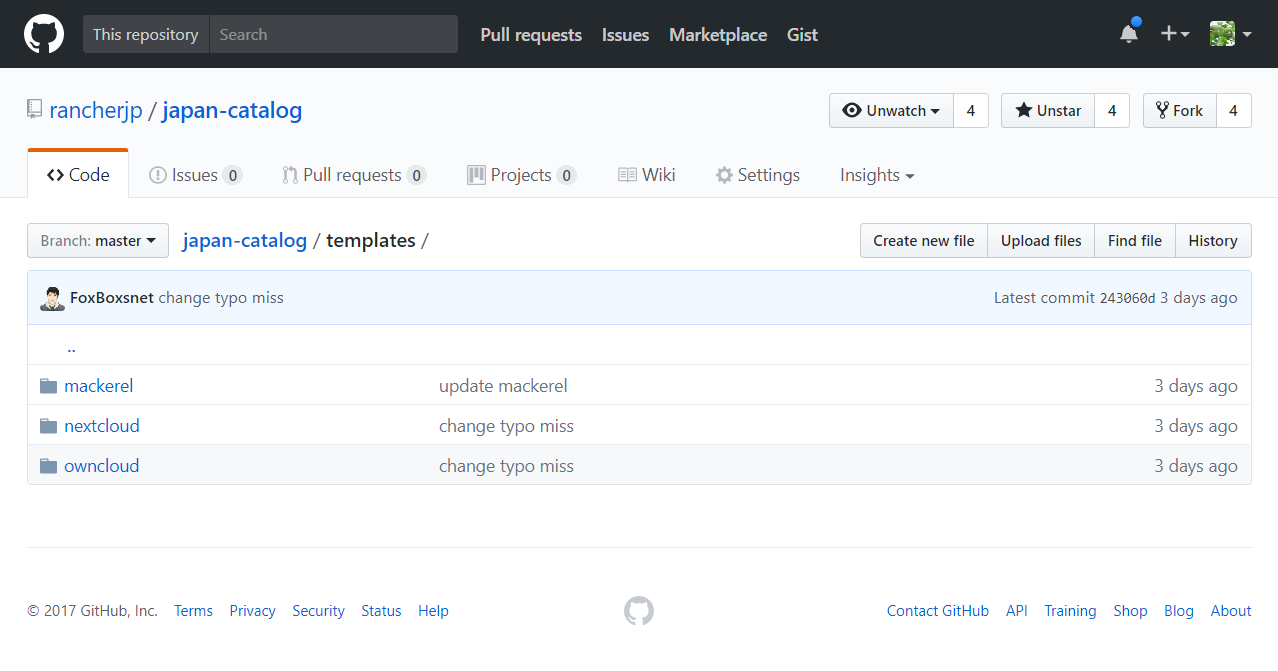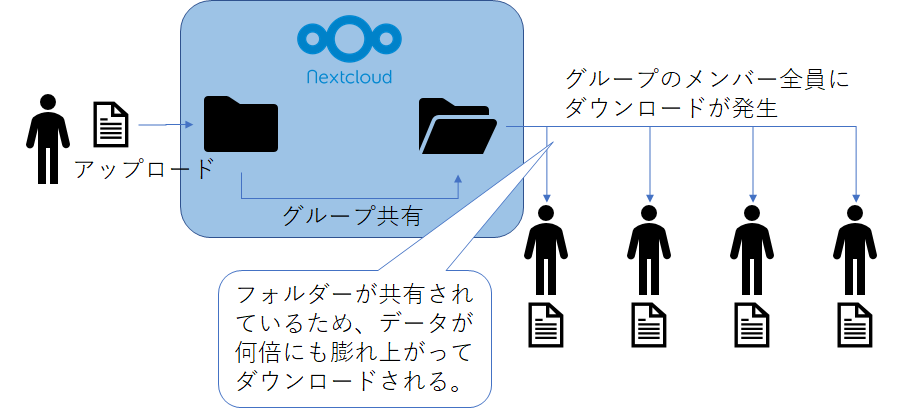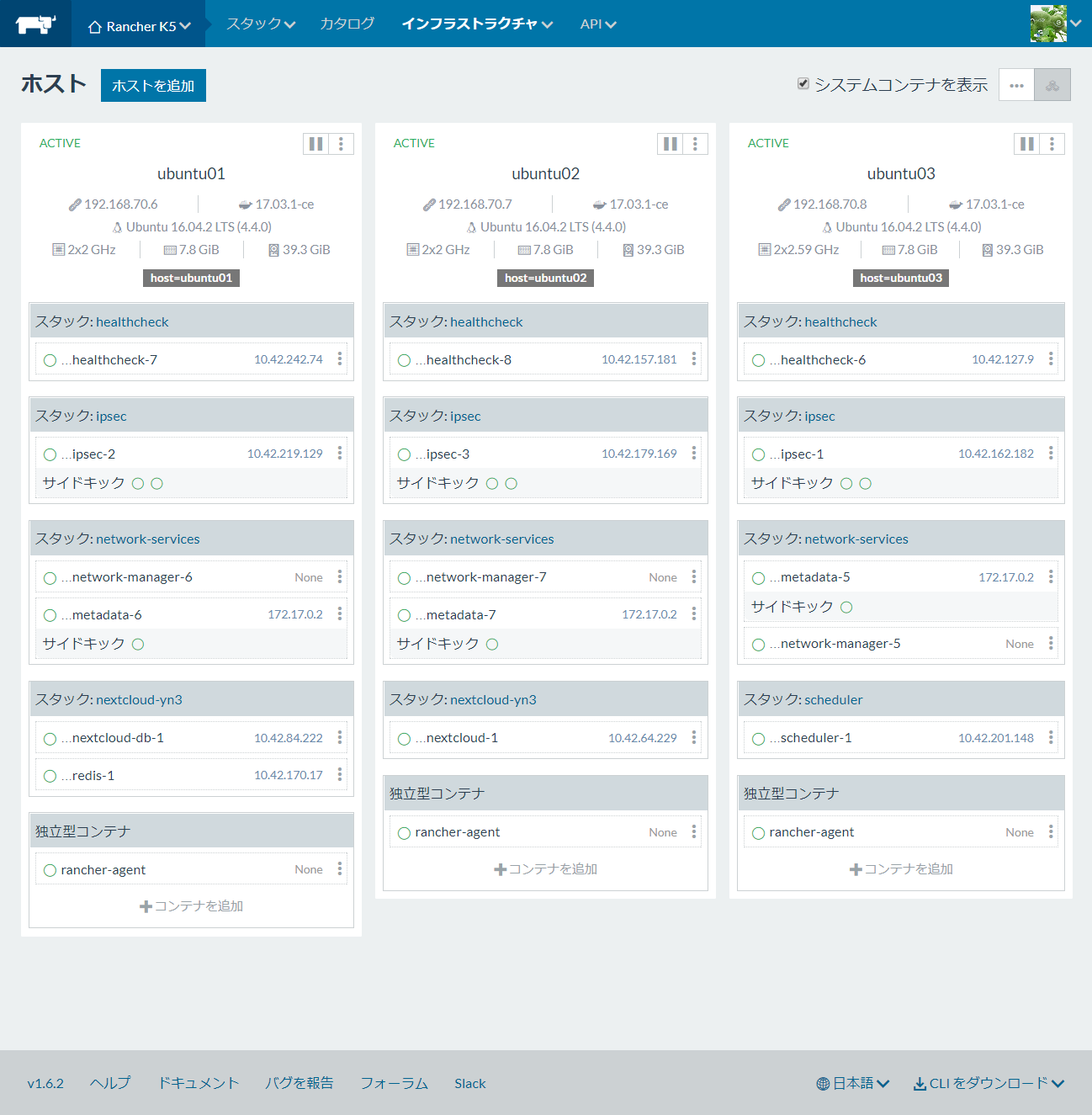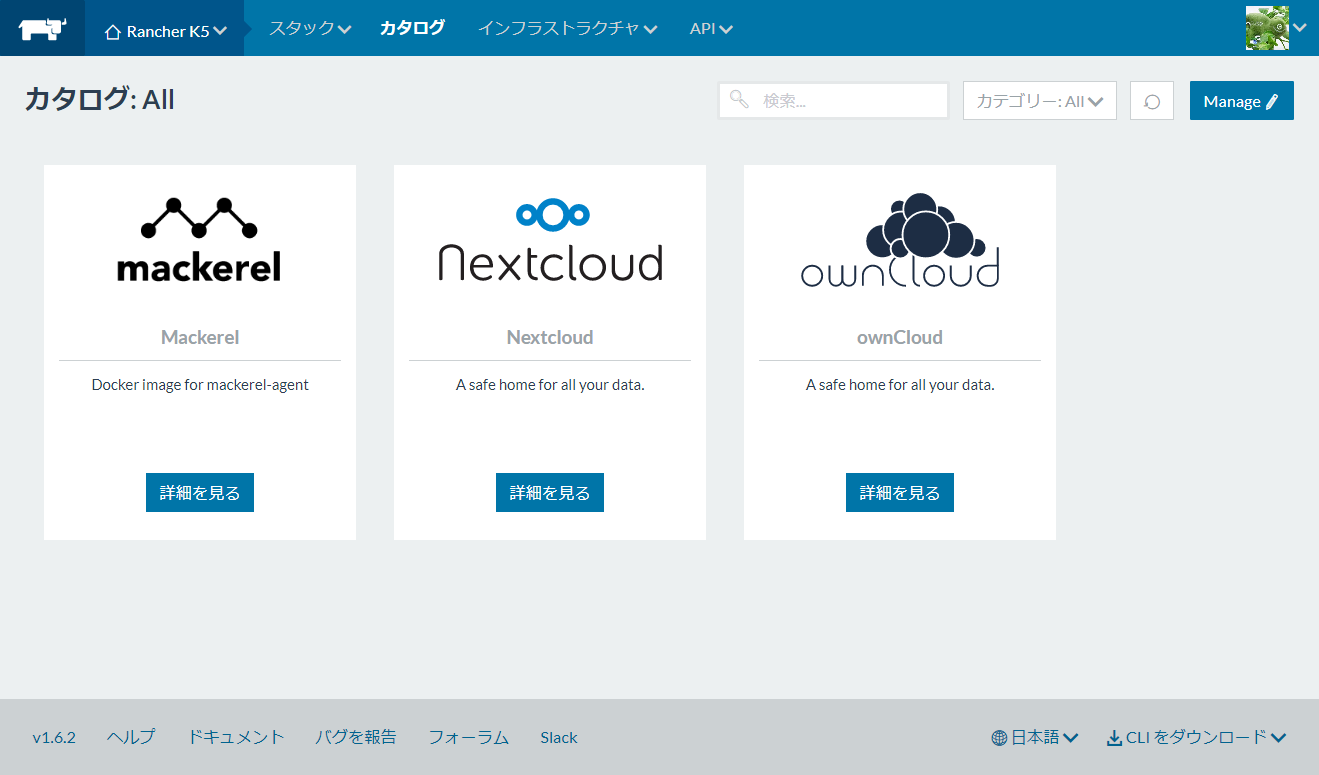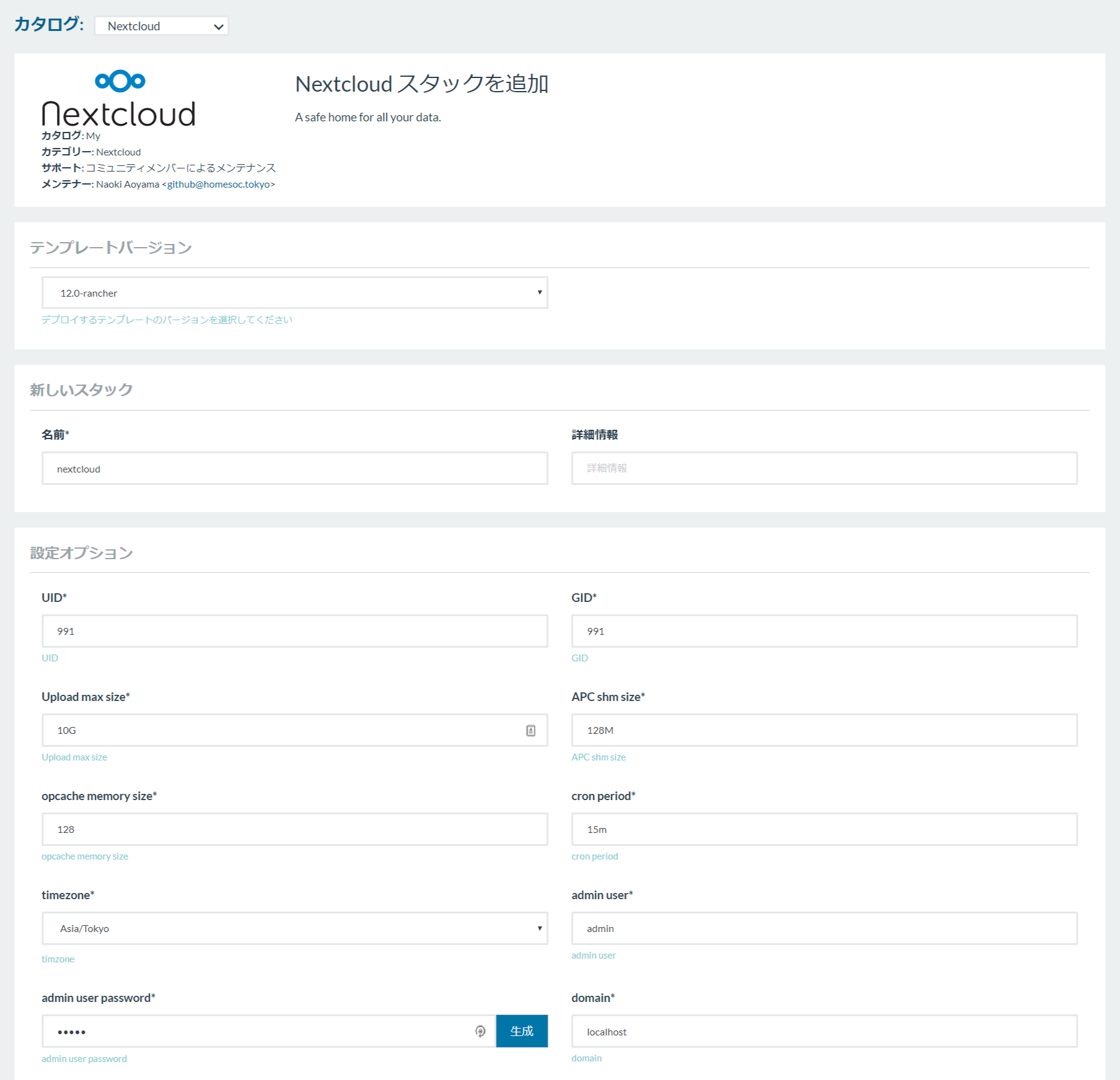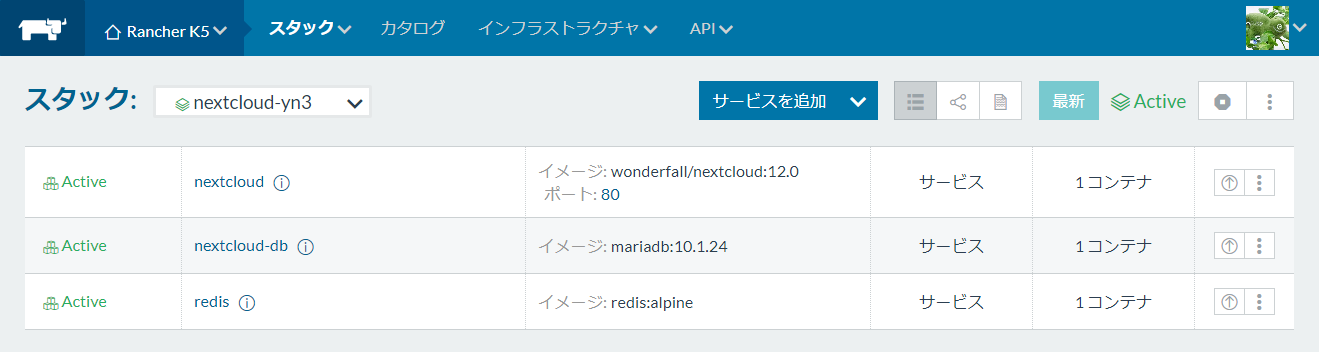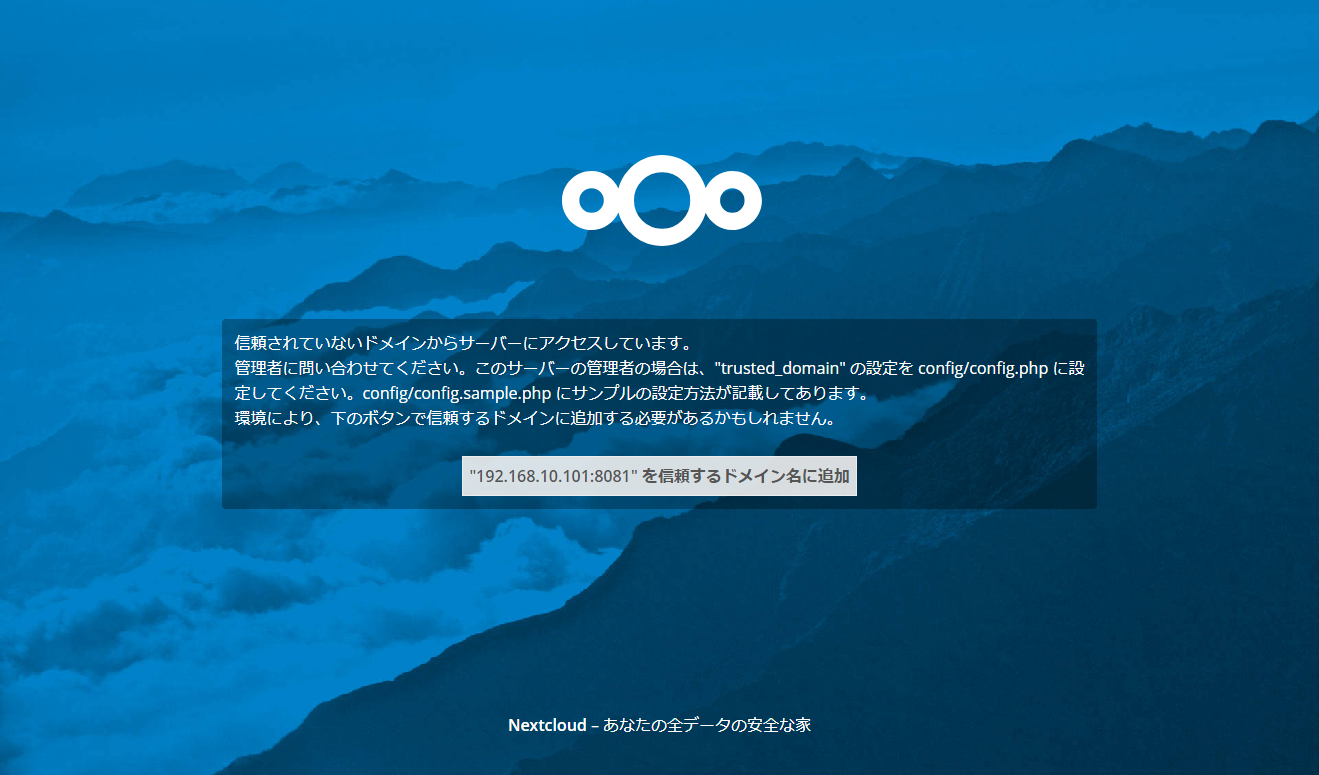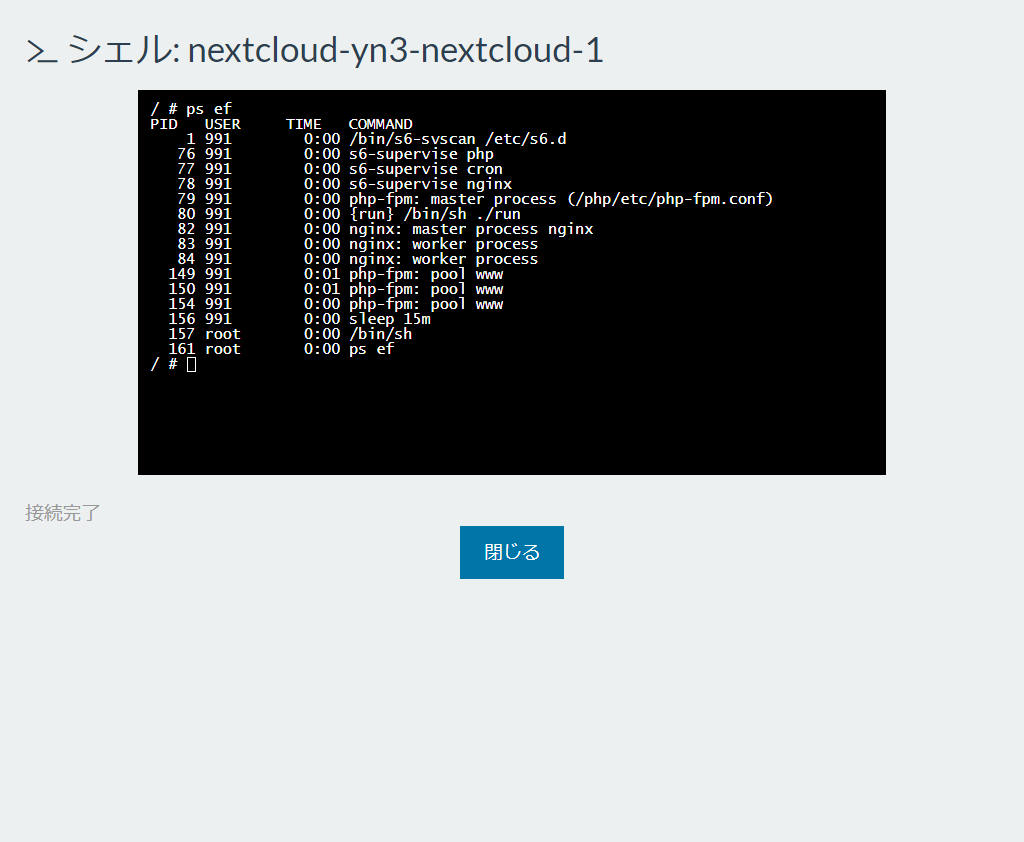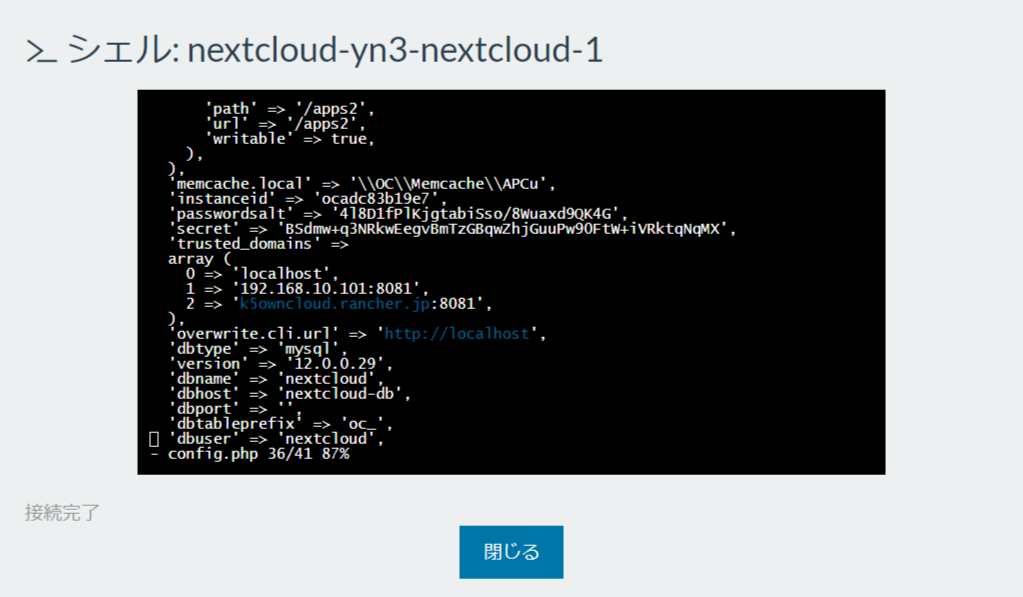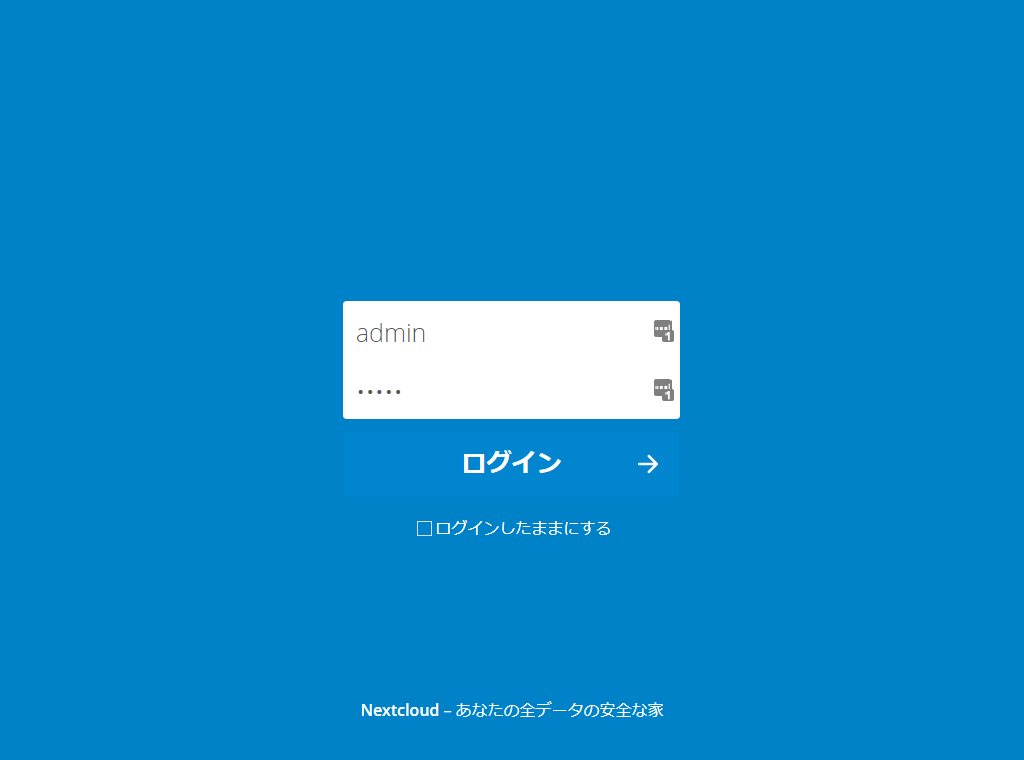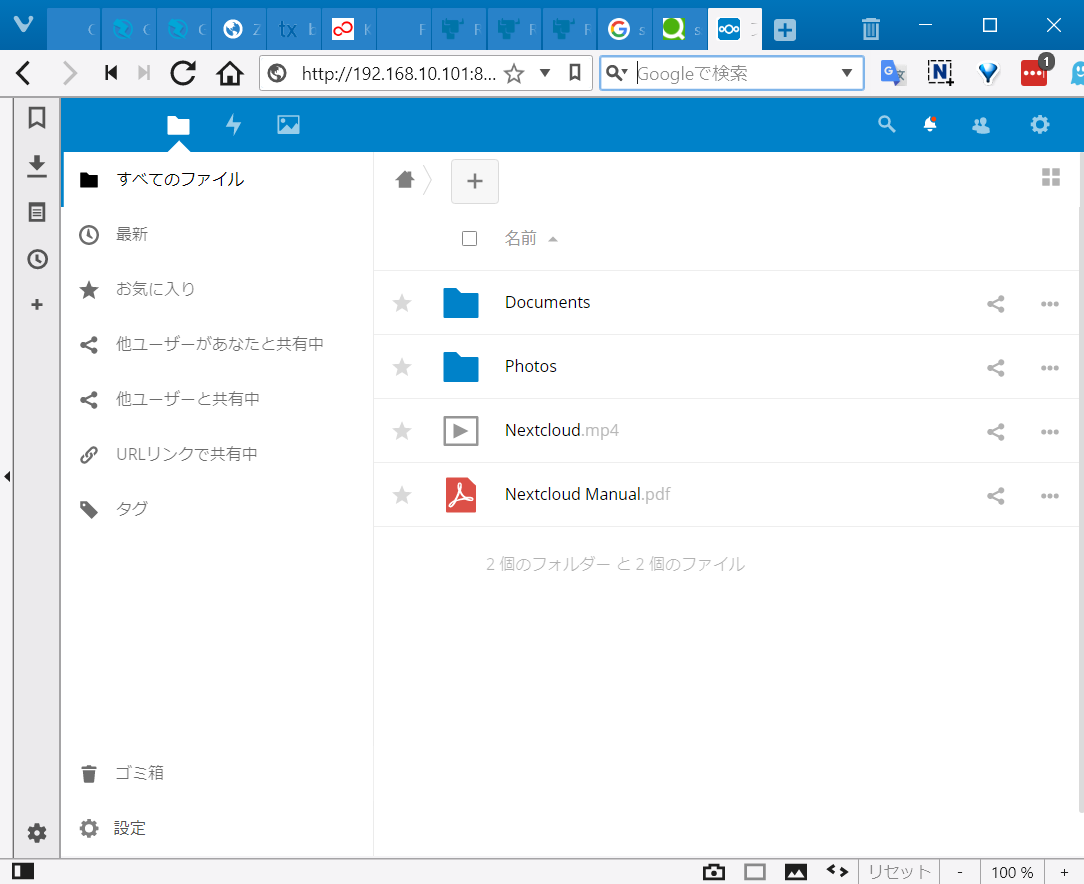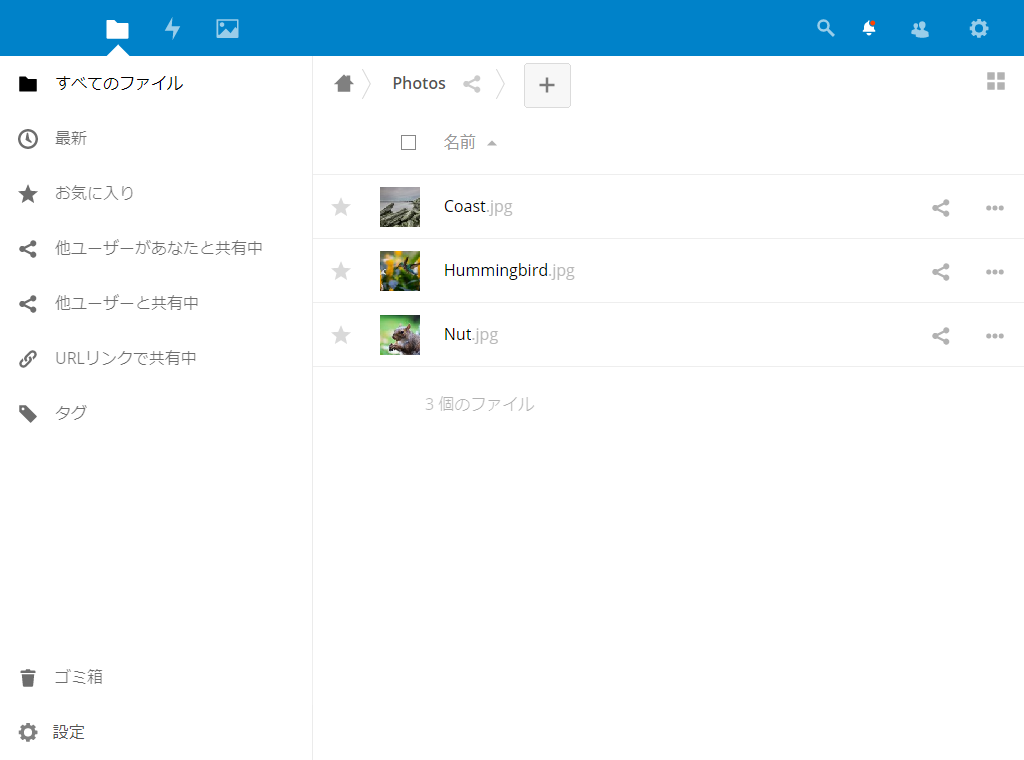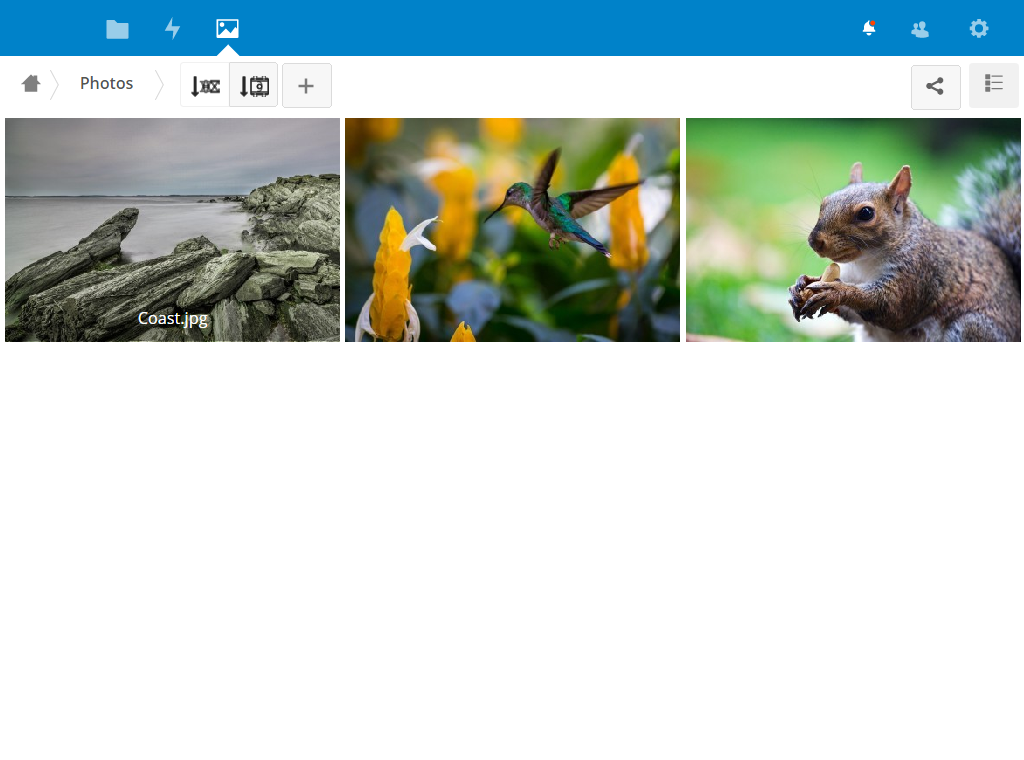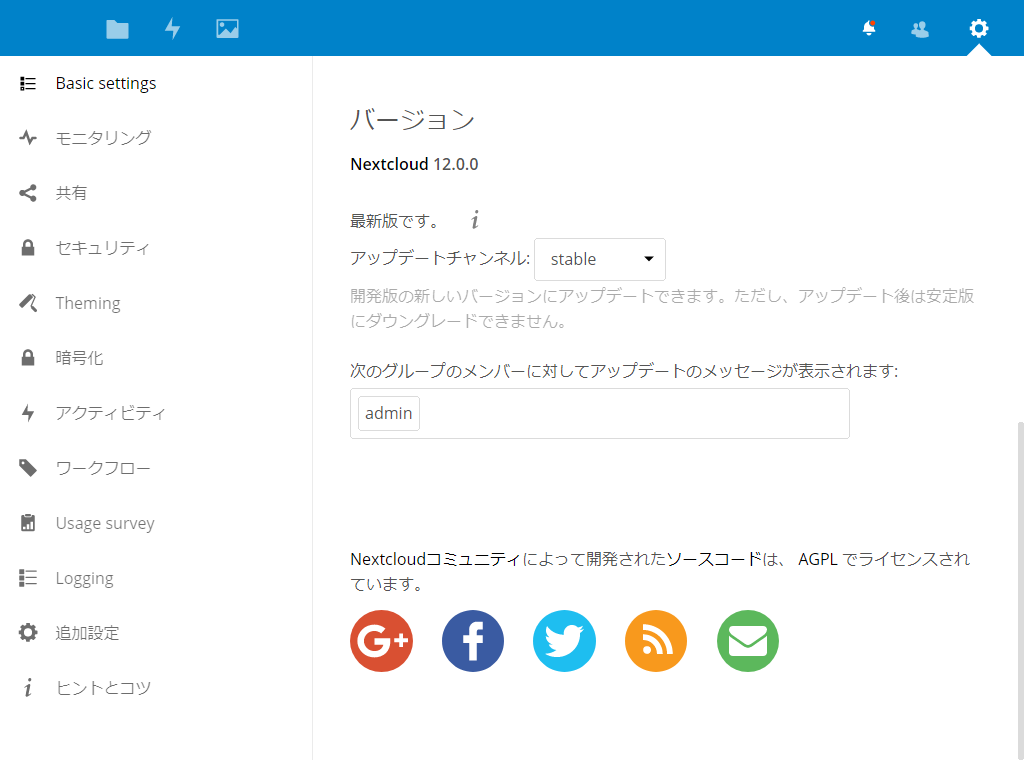このページは、
FUJITSU Cloud サービス K5 を使ってみる - Qiita
http://qiita.com/ynott/items/a256669c692625c5fd25
の「10. Nextcloud をFUJITSU Cloud K5上に構築する」のページです。
「9. FUJITSU K5 に Rancher を導入」 でK5 に無事 Rancherが導入されました。
でも、Rancher が動いただけではサービスが何も動いていないのでそれだけでは何の意味もありません。折角なので Nextcloud を動かしてみたいな~とつぶやいていたら、RancherJPのメンバーの @FoxBoxsnet が Rancher で動かせる Nextcloud のカタログを作ってくれました。
Rancher カタログというのは、複数の Docker コンテナーを簡単にサービスとして利用できるように、ひとまとめに設定、使用できるようにまとめたものです。
Rancher Catalog 職人さん( @FoxBoxsnet )、どうもありがとう!(なんと、 Nextcloud と ownCloudの両方作ってくれました ![]() )
)
1. 事前説明:Nextcloud ってなんや?
そもそも、Nextcloud って何?
Nextcloud は、Dropbox や oneDrive 、Box、GoogleDrive、iCloud のようなファイル共有サービスを 自前の Apache や Nginx のWebサーバー上で動かすアプリケーションです。
自分のサーバー(やクラウド)上で動かすとファイルの保存、共有プラットフォームとして動きます。ファイルを保存したり、スマホから閲覧したりすることができます。
詳しくは以下を参照してください。
Nextcloud
https://nextcloud.com/
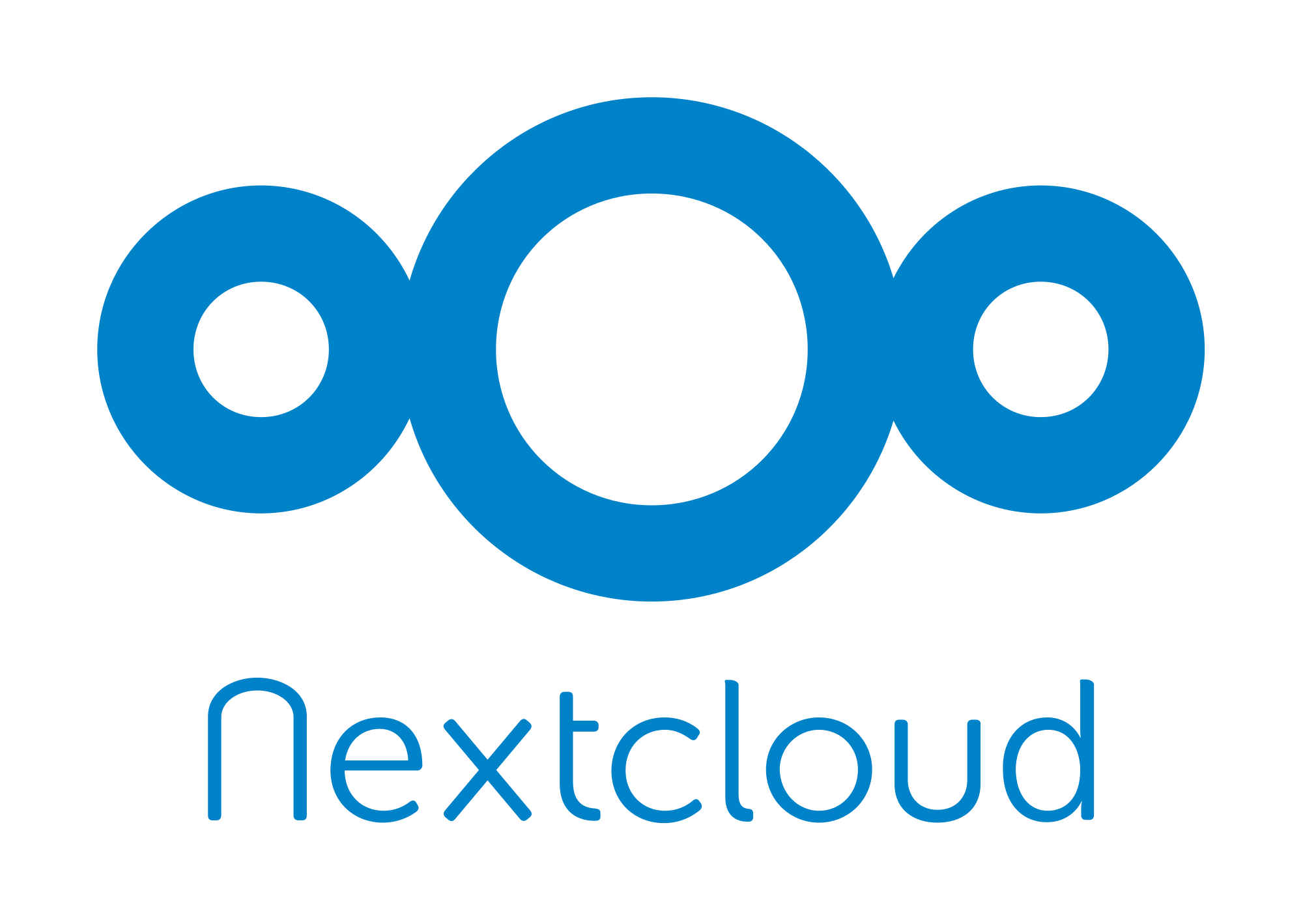
2. なぜ Nextcloud?
私自身が、ownCloud、Nextcloud のエバンジェリストだというのもありますが、実はファイル共有サービスを動かす、K5ならではメリットがあります。
Nextcloud には、一つのファイルを複数のメンバーに共有するという機能があります。グループ共有機能というのですが、この共有では以下のように一人の人がアップロードしたファイルが、全員に共有され、それぞれにダウンロードが発生します。
例えば、左の人が1MBのファイルをアップロードして、4人に共有されていたとすると4MBのダウンロードが発生します。もし、これがネットワークダウンロード課金のクラウドサービスで動いていたとしたらどうなるでしょうか。4人ではなくて100人だったら?1MBではなくて、100MBだったら?
ファイル共有サービスをネットワークダウンロード課金のクラウドサービスで動かすのは料金の面で大きなリスクを抱えることになります。
しかし、K5ではダウンロード転送課金がありませんので、そういった心配をする必要がありません。

FUJITSU Cloud Service K5 料金表(国内)
http://jp.fujitsu.com/solutions/cloud/k5/price/pdf/k5-price.pdf
3. Rancher 稼働状況確認
実は、ここに至るまでに実はいろいろありましたが、これは別の裏ログでご紹介する予定です。
※この稼働に至るまでには、@tnaoto、@FoxBoxsnet 両名の多大な尽力を賜りました。
4. Nextcloud を動かす
この後 Nextcloud を動かすには、以下のような作業が残っています。
- Nextcloud のRancher カタログをインポート
- Nextcloud をRancher カタログからデプロイ
- Nextcloud を設定
- Nextcloud 利用開始
4-1. Nextcloud のカタログをインポート
Rancher カタログというのは、Docker コンテナーを簡単にサービスとして利用できるように、ひとまとめに設定、使用できるようにまとめたものです。
カタログ画面から「Manage」をクリックして、「Add Catalog」をクリックして
https://github.com/rancherjp/japan-catalog.git を設定して「保存」を押すと以下のようになります。
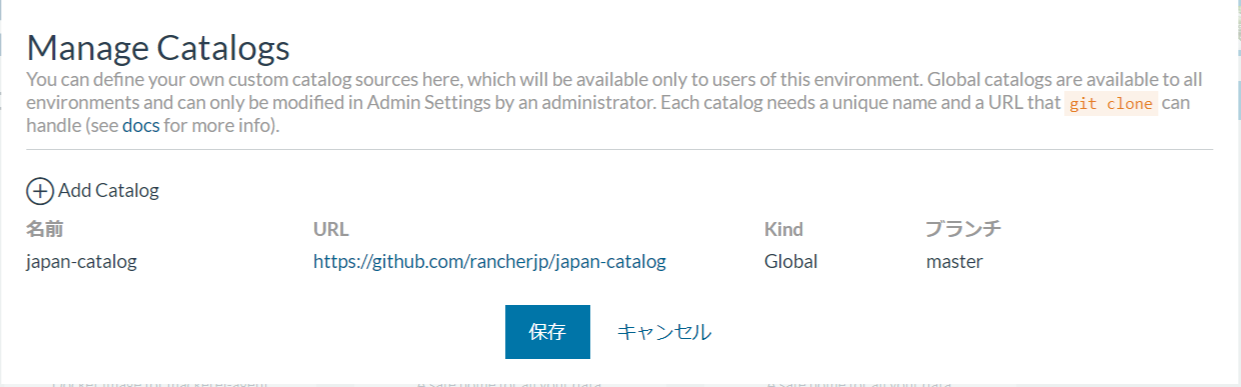
4-2. Nextcloud をカタログからデプロイ
再度カタログをクリックすると、インポートしたカタログが表示されます。
Nextcloudの下にある「詳細を見る」をクリックして、必ず以下の3つを必ず入力して下さい。
- ADMIN_PASSWORD
- DB_ROOT_PASSWORD
- DB_PASSWORD
Webサーバー 1台に DBサーバー 1台で、セッションサーバー 1台の構成です。
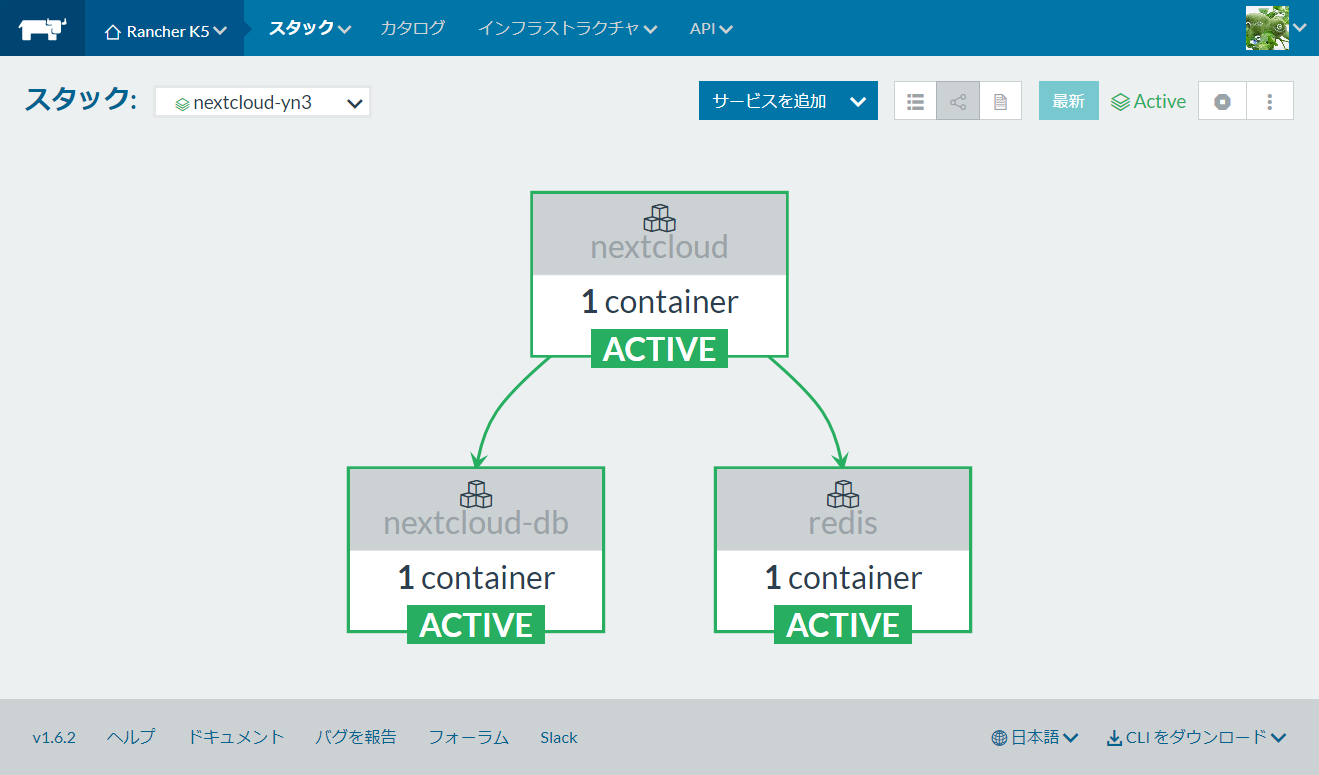
4-3. Nextcloud を設定
動きました~!![]()
しかし、trusted_domains 設定がされてないのでログイン画面が出てませんので、Nextcloud の trusted_domains 設定をします。
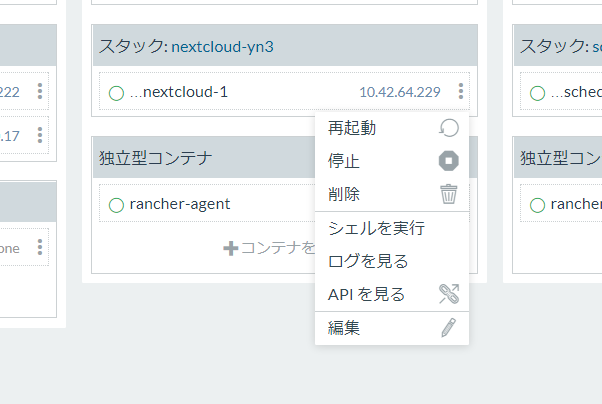
「シェルを実行」を「ctrl」キーを押しながらクリックします。そうすると別画面でシェルが表示されます。
vi /config/config.php
で config.php で trusted_domains を修正します。
保存できたら、再度ブラウザーを見てリロードします。
4. Nextcloud 利用開始
Nextcloud は様々な機能が追加できるようになっています。
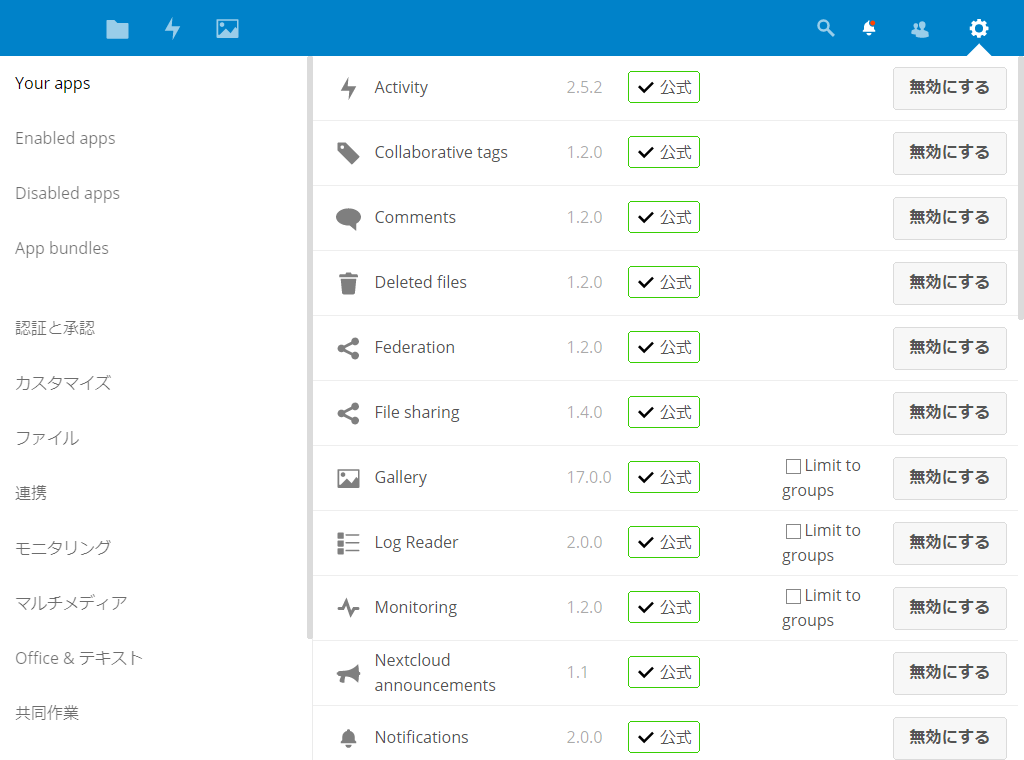
5. 謝辞:無事稼働!皆さまご協力ありがとうございました。
無事、Nextcloudの稼働までこぎ着けました。
皆さまの協力無くしてここまでたどり着けなかったでしょう。
K5 の陰のサポーターととして、様々な相談にのって頂き、時には記事の執筆を催促していただいた @tnaoto 様にはひとかたならずご尽力いただき、誠にありがとうございました。
また、Rancherのセットアップでは、あまりにも忙しく動くことができなかった私に変わり RancherJPメンバー @FoxBoxsnet がほとんどセットアップを担当してくれました。また、Nextcloud の Rancher Catalog も作成してもらって私はボタンを押すだけでした。本当にどうもありがとう!
また、K5 を運用されている方々にも大変ご迷惑をお掛けいたしました。トラブル時には迅速に対応し、緊急保守対応していただいたことに感謝いたします。